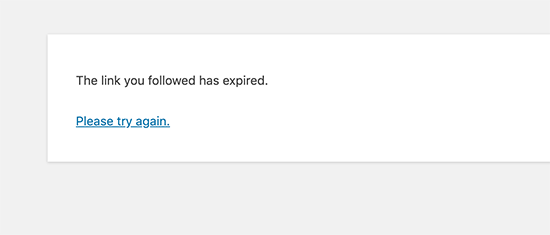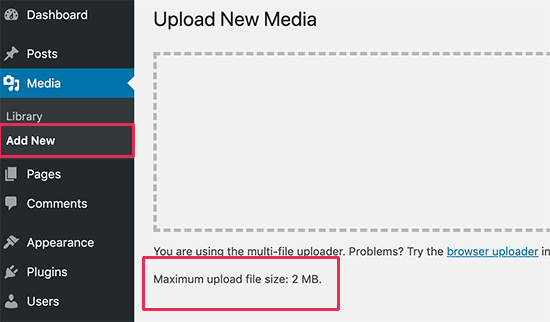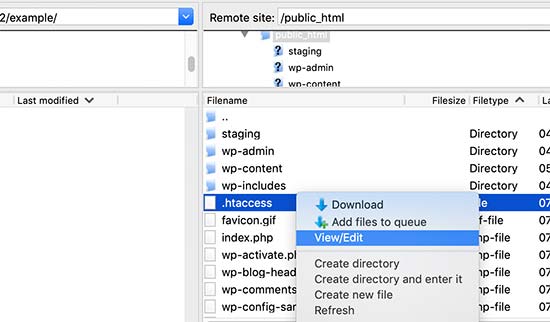آموزش رفع خطای “پیوندی که شما دنبال میکردید منقضی شده است” در وردپرس
آیا تابحال در وردپرس با خطای “پیوندی که شما دنبال می کردید منقضی شده است” مواجه شده اید؟ این خطا دقیقا معلوم نمیکند که منشا آن از کجا است، به همین دلیل حل این مشکل برای مبتدیان در ابتدا کمی سخت بنظر میرسد.
در این مقاله ما به شما نشان خواهیم داد که چگونه به سادگی خطای “پیوندی که شما دنبال می کردید منقضی شده است” در وردپرس را رفع کنید.
آنچه خواهید خواند:
علت خطای “پیوندی که شما دنبال می کردید منقضی شده است” چیست؟
این خطا معمولا زمانی رخ میدهد که شما در حال تلاش برای آپلود یک قالب وردپرس و یا یک افزونه به وب سایت خود از پنل مدیریتی وردپرس هستید.
شرکت های میزبانی هاستینگ وردپرس دارای تنظیماتی هستند که حجم فایل هایی را که می توانید از داخل پنل مدیریت وردپرس آپلود کنید را کنترل می کند. آنها همچنین دارای تنظیماتی هستند که اسکریپت هایی که بیش از حد طول میکشد را متوقف میکنند.
شما می توانید حد مجاز حجم آپلود فایل را با مراجعه به مسیر رسانه » افزودن مشاهده کنید.
این محدودیت ها به امنیت وبسایت وردپرسی شما کمک کرده و عملکرد کلی سرور میزبان هاستینگ وردپرس را بهبود می بخشد.
به هر حال اگر شما در هنگام آپلود قالب یا افزونه وردپرس در سایت خود با خطای “پیوندی که شما دنبال میکردید منقضی شده است” مواجه میشوید، برای رفع این مشکل به ادامه مطلب نگاهی بیاندازید.
رفع خطای “پیوندی که شما دنبال می کردید منقضی شده است” در وردپرس
سریعترین راه برای حل خطای “پیوندی که شما دنبال می کردید منقضی شده است” عبارتند از: افزایش حد مجاز حجم آپلود فایل، رم سرور و یا افزایش محدودیت زمان اجرای عمل آپلود.
خوشبختانه راه و روش های زیادی برای انجام این کار وجود دارد. ما همه این راه ها را به شما نشان خواهیم داد و شما می توانید یکی از آن ها را که از نگاه شما ساده تر است، انتخاب کنید.
افزایش محدودیت مقادیر در فایل functions.php
این روش برای رفع خطای “پیوندی که شما دنبال می کردید منقضی شده است” بسیار ساده میباشد اما یک مشکل دارد! آن هم اینکه اگر شما قالب وردپرس خود را تغییر دهید، وب سایت شما به محدودیت های قدیمی بازگردانده می شود. ما به شما توصیه میکنیم که اگر شما در آینده تمایل به تغییر قالب وردپرس خود دارید، یکی از دو روش دیگر که در ادامه توضیح داده شده است را امتحان کنید.
برای این کار به سادگی کد زیر را به فایل functions.php قالب وردپرس خود اضافه کنید:
@ini_set( 'upload_max_size' , '120M' ); @ini_set( 'post_max_size', '120M'); @ini_set( 'max_execution_time', '300' );
شما می توانید مقادیر در بخش های upload_max_size و post_max_size را بیشتر از فایلی که می خواهید آپلود کنید، افزایش دهید.
شما همچنین باید مقدار max_execution_time را تا زمانی که فکر میکنید برای آپلود فایل مورد نیاز است، افزایش دهید. اگر در این مورد مطمئن نیستید، می توانید این مقدار را دو برابر کنید.
افزایش محدودیت مقادیر در فایل htaccess.
اگر شما نمی خواهید برای رفع خطای “پیوندی که شما دنبال می کردید منقضی شده است” کد ها را به فایل های توابع functions قالب خود اضافه کنید، می توانید روش htaccess. را امتحان کنید.
در این روش، شما باید فایل htaccess. را با استفاده از مدیریت فایل در cPanel یا یک سرویس گیرنده FTP ویرایش کنید. شما میتوانید برای راهنمایی بیشتر در این مورد، مقاله پیدا کردن فایل htaccess. در سایت وردپرسی را مطالعه بفرمایید.
حال شما باید به سادگی کد زیر را به فایل htaccess. وردپرس خود اضافه کنید:
php_value upload_max_filesize 128M php_value post_max_size 128M php_value max_execution_time 300 php_value max_input_time 300
فراموش نکنید که تغییرات خود را ذخیره کرده و فایل را در وب سایت خود آپلود کنید.
افزایش محدودیت مقادیر در فایل php.ini
فایل php.ini یک فایل پیکربندی است که توسط PHP و وردپرس استفاده می شود. شما باید برای رفع خطای “پیوندی که شما دنبال میکردید منقضی شده است” به سایت وردپرس خود با استفاده از یک سرویس FTP متصل شوید یا به کنترل پنل هاست خود مراجعه کرده و فایل php.ini را در پوشه اصلی سایت خود پیدا کنید.
برخی از کاربران از شرکت های میزبانی هاستینگ اشتراکی استفاده می کنند که در این حالت ممکن است این فایل را در پوشه اصلی سایت خود پیدا نکنند. در این مورد، شما باید یک فایل php.ini خالی را با استفاده از یک ویرایشگر متن ساده مانند Notepad ایجاد کرده و آن را در پوشه اصلی هاست خود آپلود کنید.
حال کد زیر را به فایل php.ini اضافه کنید:
upload_max_filesize = 128M post_max_size = 128M max_execution_time = 300
فراموش نکنید که تغییرات خود را ذخیره کرده و فایل را در وب سایت خود آپلود کنید.
اکنون شما می توانید وبسایت خود را مشاهده کرده و سعی کنید قالب یا فایل افزونه مورد نظر خود را بدون مشاهده خطای آپلود کنید.
اگر باز هم خطای “پیوندی که شما دنبال میکردید منقضی شده است” را مشاهده کردید، سعی کنید محدودیت های مقادیر فایل ها را برای مطابقت کامل با حجم فایلی که میخواهید آپلود کنید، افزایش دهید.
و در پایان، امیدواریم این مقاله در آریا وردپرس به شما در راستای رفع خطای “پیوندی که شما دنبال میکردید منقضی شده است” کمک کرده باشد.